Wii Uのゲーム画面をキャプチャー、録画する方法
Wii Uのゲーム実況画面を映像としてパソコンに出力して楽しみたいなら、どんな方法が考えられますか。下記では、Wii U画面を録画する方法をお届けしますので、お役に少しでも立てれば何よりです。
「Wii Uの画面をキャプチャー(録画)するにはどうすれば良いでしょうか?ビデオカメラで撮るなど以外でお願いします。パソコンで編集して実況動画をあげたいのです。URL貼るだけなどはやめて下さいお願いします。」
「YouTubeやニコ生に投稿するために、Wii Uの実況を録画したいです。何が必要で、何を繋げればいいのか分かりません。Wii Uの録画方法について誰か教えてください。」
ゲームファンなら、Wii Uの利用したことがあるかもしれません。Wii Uは任天堂が開発し、2012年に発売した家庭用ゲーム機のことで、テレビの大画面にゲーム画面を出力してゲームがプレイできるのは魅力的です。
ところで、YouTubeやニコ生などのSNSに投稿するために、Wii Uのゲーム画面を映像として出力し、パソコンで編集したりしたいなら、どうすれば良いですか。どうすればWii Uをパソコンに接続し、その画面を録画することができますか。実は、Wii Uのゲーム実況動画を撮るには、キャプチャーボードを利用するのは一番カンタンだと思われます。現在、Wii Uのゲーム画面をPCに映して録画可能なキャプチャーボードがあるので、Wii Uの画面を録画するのは便利です。今日は、Wii Uの画面を映像として録画、出力する方法をご紹介いたしましょう。

Wii Uのゲームプレイを録画
Wii Uのゲーム画面をパソコンに映して録画
準備すべき物:
Wii Uのゲーム動画の画面をパソコンに出力するためのキャプチャーボードまたはUSB接続ビデオキャプチャー
Wii Uゲーム機
Wii Uの画面を録画するWii U 録画 ソフト
Wii Uのゲーム実況画面を録画する方法
Wii Uのゲーム画面をパソコンに出力するには、ここでは、IODATA GV-USB2というUSB接続タイプのキャプチャーボードをおすすめします。
また、パソコン用のWii U 録画 ツールとして、Aiseesoft Wii U 録画をおすすめします。このWii U画面録画により、パソコンに出力したWii Uの画面をお好きな範囲で録画し、システム音とマイク音の両方か、何れかを自由に設定することができるので、ご自分なりのWii Uゲーム実況動画を作れます。このWii U録画を使えば、YouTubeやニコニコ、Hulu、Fc2などのオンライン動画をキャプチャー、録画し、NHKラジオなどのストリーミング音声を録音することもできるので、超強力です。必要なら、PC音声を録音、NHKラジオ録音などのガイドをご参考ください。では、Wii Uの画面を録画してみましょう。
ステップ 1GV-USB2を介して、Wii Uをパソコンと繋ぎます。
ステップ 2Wii U画面録画を無料ダウンロード、お使いのパソコンにインストールし、立ち上げます。インターフェースの「動画レコーダー」をクリックして、録画範囲やシステム音、マイク音などが設定できます。
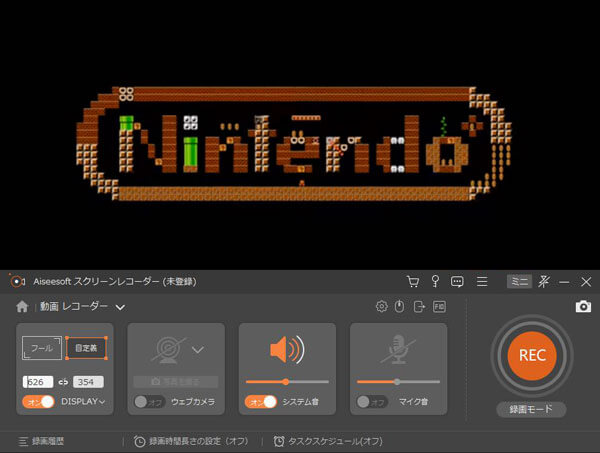
Wii Uのゲームプレイ動画を録画
ステップ 3Wii Uゲーム機からゲームをプレイし、パソコンのモニターに出力すると、録画したいタイミングで「REC」ボタンをクリックすることでWii Uのゲーム画面をキャプチャー、録画し始めます。
ステップ 4録画途中で、右上隅の書くアイコンをクリックすると、テキストや線、矢印などを入れたりしてWii Uのゲーム動画を編集することができます。録画が終わったら、左上隅の停止ボタンをクリックして、録画したWii Uのゲーム実況動画を確認し、パソコンに保存することができます。
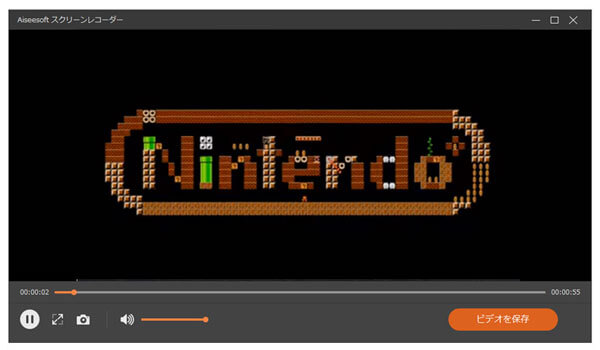
Wii Uのゲームプレイ動画を保存
結論
以上はWii Uゲームの録画方法の紹介です。Wii Uゲームを録画する時、キャプチャーボードまたはUSB接続ビデオキャプチャーが必要ですので、ご注意してください。でもパソコン端末のゲームをプレイして録画したいなら、このゲーム録画ソフトで直接にレコードすることができます。たとえばLOLゲームプレイ 録画します。それ以外に、PS4ゲームプレイを録画したいなら、PS4 録画までご参考してください。
